MEJORA EL RENDIMIENTO DE TU PC
Así puedes liberar memoria cuando usas Microsoft Edge
Cuantas más pestañas abiertas, más lento irá nuestro ordenador. Es lo malo de los navegadores web, pero gracias a funciones como estas vas a poder limitar mucho ese impacto de todas las pestañas.

Publicidad
Microsoft Edge está en pleno proceso de transformación, la integración de Bing en el navegador ha ayudado a que el navegador se haya posicionado en las últimas semanas como una de las apps más descargadas. Además de esto ha ido incluyendo funciones con las que mejorar su rendimiento, como poner en reposo las pestañas inactivas.
Qué son las pestañas en reposo y cómo se usan
Mientras trabajamos o hacemos uso del navegador, abrimos y almacenamos pestañas que van consumiendo recursos. Cuantas más pestañas dejamos abiertas vemos cómo puede verse afectada la velocidad y el rendimiento no solo del navegador, sino del sistema en sí. Para hacer una buena gestión de los recursos. Cada vez son más las funciones que tanto los desarrolladores de los sistemas como de los navegadores van implementando para optimizar al máximo los recursos.
En el caso de Microsoft Edge tenemos la opción de dejar en reposo las pestañas abiertas transcurrido determinado espacio de tiempo. El uso de las pestañas en reposo o Sleeping tabs reduce el consumo de memoria considerablemente, pudiendo llegar hasta un 32 Por ciento de media. Pero no solo afecta a aspectos como la memoria, sino que también tiene efectos positivos sobre la autonomía de la batería.
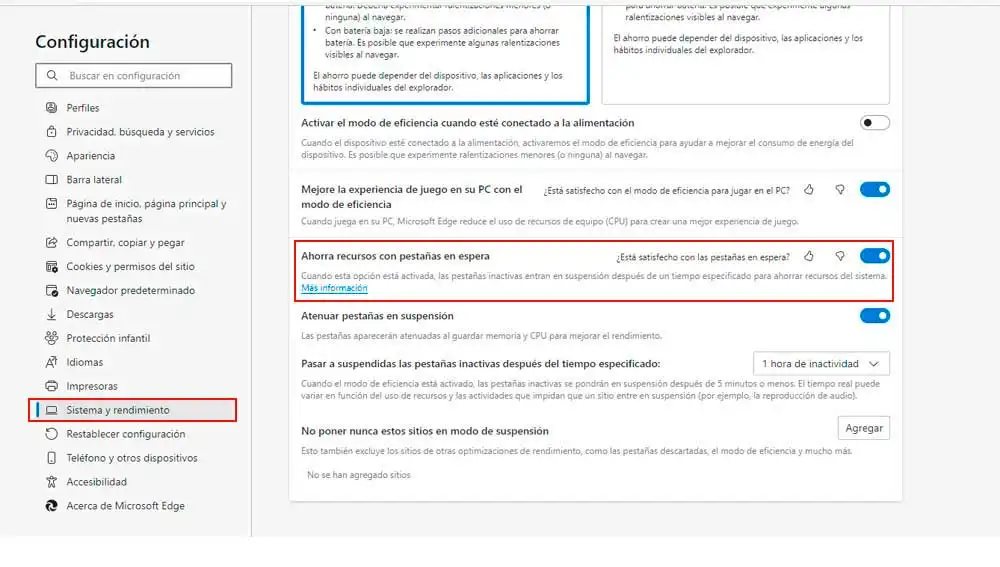
Dependiendo de la configuración y sistema de nuestro ordenador podemos elegir quién se ocupará de la optimización de los recursos, tenemos la opción de que sea el propio sistema o configurar el navegador. Para activar esta opción en el navegador, abre una ventana nueva y pulsa sobre el icono de los puntos junto a la foto de perfil y la barra de navegación y sigue los siguientes pasos:
- En la ventana emergente, selecciona “configuración”
- De este modo accedemos a todas las opciones de configuración del navegador, en la columna de la izquierda pulsa sobre “sistema y rendimiento”
- En la zona de la derecha ahora aparecerán el apartado “rendimiento optimizado”
- Si no está activada la opción “ahorra recursos con pestañas en espera” debes marcarla.
- Un poco más abajo tenemos la opción “pasar a suspendidas las pestañas inactivas después del tiempo especificado”
- Pulsa el botón para desplegar las diferentes opciones que van desde los “5 minutos de inactividad” a las “12 horas de inactividad”.
- Transcurrido el tiempo que hemos seleccionado estas dejarán de actualizarse y pasarán a estar “dormidas”
- Aunque debemos tener en cuenta que hay recursos y actividades que impiden que entren en reposo como la reproducción de contenido multimedia como vídeo o audio.
Desde este mismo menú podemos hacer que estas pestañas aparezcan atenuadas, así sabremos cuáles de las pestañas son las que están en reposo. Con lo que además mejoraremos el rendimiento de la CPU y conseguiremos un mayor ahorro en los recursos. Puede que al volver a activar las pestañas estas no funcionen de forma correcta algo que no debe preocuparnos, la solución a este problema pasa por actualizar la pestaña. Tenemos también la opción de ayudar a Microsoft a resolver este tipo de problemas enviando nuestros comentarios, en Microsoft Edge, configuración>Más…> ayuda y comentarios >enviar comentarios.
Publicidad





